Cómo cambiar la contraseña de tiempo de pantalla en iPhone o iPad
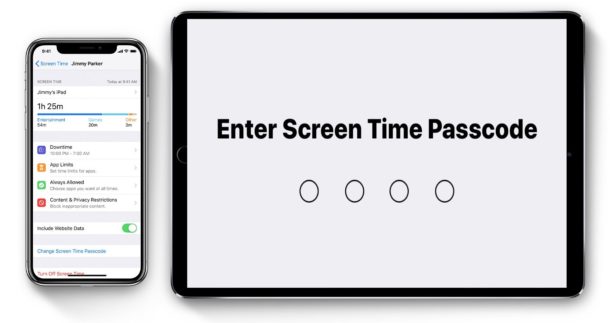
Usar Screen Time en iOS le permite establecer límites de tiempo para usar la aplicación en un iPhone o iPad, incluso permitiendo límites de tiempo para toda la categoría de aplicaciones, como las redes sociales. La configuración de Screen Time requiere establecer una contraseña para acceder a la configuración de Screen Time, y ciertamente hay ocasiones en las que un usuario de iPhone o iPad puede necesitar cambiar la contraseña de Screen Time en iOS. Tal vez alguien lo acechó ingresando el código de acceso y ahora lo ingresa él mismo para exceder el límite de una aplicación, o tal vez simplemente cambie su código de acceso que generalmente usa. Cualquiera sea la razón, cambiar la contraseña de Screen Time en iOS es fácil.
Cómo cambiar una contraseña de tiempo de pantalla en iOS
- Abra la aplicación «Configuración» en iOS.
- Desplácese hacia abajo para llegar a Screen Time
- En la configuración de Tiempo de pantalla, desplácese hacia abajo y toque «Cambiar contraseña de tiempo de pantalla»
- Confirme que desea cambiar el código de acceso de la pantalla en iOS
- Ingrese la contraseña anterior, luego ingrese la nueva contraseña dos veces para que el cambio surta efecto
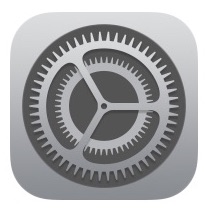
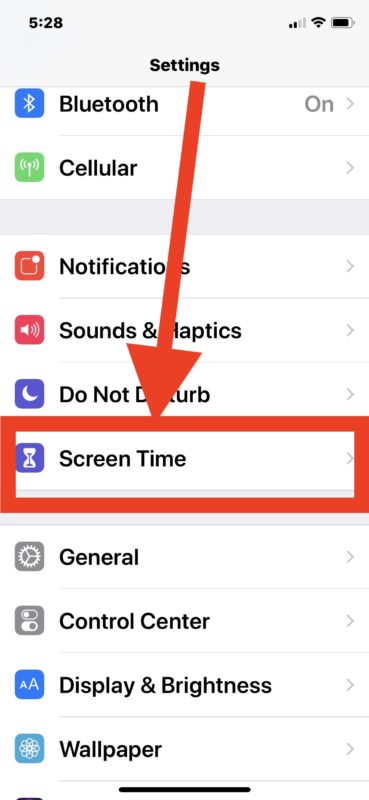
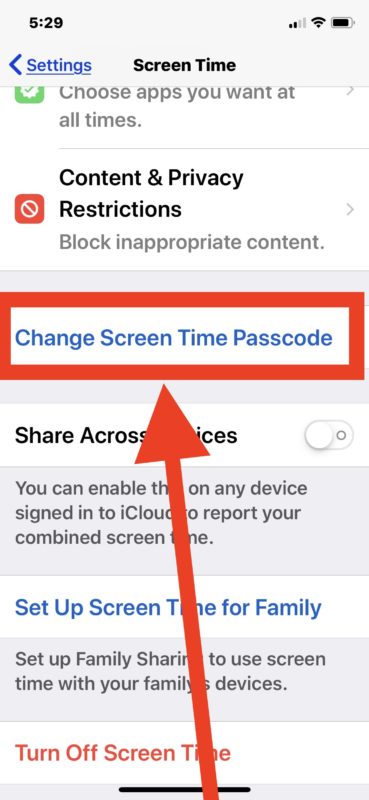


No olvide la contraseña de Screen Time; de lo contrario, no podrá realizar cambios en Screen Time, establecer límites para aplicaciones y categorías de aplicaciones, eliminar o ajustar la configuración de Screen Time, o incluso desactivar la contraseña de Screen Time si es necesario , así que recuerde la contraseña establecida, es importante.
Hay otras opciones de administración del tiempo de pantalla disponibles. Por ejemplo, puede borrar los límites de tiempo de pantalla para ciertas aplicaciones o categorías de iOS si configura una y decide que ya no es necesaria.
También puede deshabilitar completamente Screen Time en su iPhone o iPad, lo que requiere conocer la contraseña de Screen Time configurada para hacerlo, por lo que si la cambió recientemente, usaría la nueva contraseña para hacerlo.
Si usa o no Screen Time probablemente depende de cómo use su iPhone o iPad y de si administra varios dispositivos. Muchos padres y cuidadores usan límites de tiempo de pantalla para controles parentales y restricciones de aplicaciones, poniendo límites a cosas como redes sociales, juegos, videos y películas, y otras actividades que pueden ser una buena idea para limitar el uso. Si se usa bien, incluso los adultos, los niños y casi cualquier otra persona pueden encontrar esta función útil para proporcionar una participación forzosa mientras pierde actividad. Por ejemplo, si está perdiendo el tiempo en las redes sociales, puede usar Límites de pantalla para establecer un límite de tiempo para usar las redes sociales; siempre puede reemplazar el límite en cualquier momento para recordar la frecuencia con la que usa un determinado tipo nuevo. de aplicación o servicio.
Otro consejo útil para algunos usuarios es realizar un seguimiento del tiempo en la pantalla para realizar un seguimiento de lo que están haciendo en su dispositivo o en el dispositivo de otro usuario. iOS incluso le envía un informe semanal de la actividad del tiempo de pantalla, pero deshabilitar los informes semanales en pantalla puede ser conveniente si no tiene interés en ver una descripción general semanal de la actividad de uso de la aplicación en un iPhone o iPad.
¡No dude en compartir sus pensamientos o experiencias con Screen Time en iOS en los comentarios a continuación!
